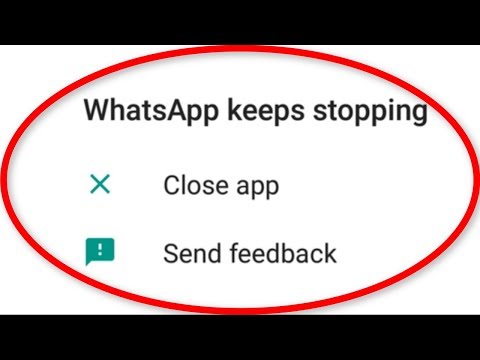
Turinys
„WhatsApp“ yra viena iš populiariausių programų šiandien ir nors ji nuolat atnaujinama, vis tiek kyla problemų. Viena iš dažniausiai pasitaikančių problemų yra tada, kai ji stringa, kai naudojama. Dažniausiai klaida, kurią „WhatsApp“ nuolat stabdo, atsiras atidarius programą. Tai reiškia, kad nepavyko inicijuoti arba kažkur yra problemų. Viena iš galimybių, kodėl kyla ši problema, yra tada, kai atsiranda programinės aparatinės įrangos problema.
Šiame pranešime aš padėsiu jums išspręsti „Galaxy A20“ triktis su „WhatsApp vis sustoja“ klaida. Mes stengsimės išnagrinėti visas galimybes ir jas vieną po kitos atmesti, kol galėsime išsiaiškinti, kokia yra problema, ir, tikiuosi, galėsime ją išspręsti. Jei esate vienas iš šios programos naudotojų ir sprendžiate tą pačią problemą, toliau skaitykite šį įrašą, nes galbūt galėsime jums padėti.
Tiems, kurie ieško kitos problemos sprendimo, apsilankykite mūsų trikčių šalinimo puslapyje, nes mes jau išsprendėme keletą dažniausiai pasitaikančių šio telefono problemų. Naršykite puslapyje, kad rastumėte panašių į jus problemų ir pasinaudokite mūsų pasiūlytais sprendimais. Jei jie jums netinka arba jei vis tiek jums reikia mūsų pagalbos, susisiekite su mumis bet kada naudodamiesi „Android“ problemų klausimynu.
„WhatsApp“ vis sustoja „Galaxy A20“
Aš asmeniškai esu susidūręs su panašiomis problemomis praeityje ir galiu jus patikinti, kad dažniausiai tokia problema nėra išties rimta ir ją tikrai galite išspręsti patys. Tai sakant, štai ką reikia padaryti, jei „WhatsApp“ vis sustoja jūsų telefone ...
Pirmasis sprendimas: pirmiausia atlikite priverstinio paleidimo procedūrą
Būtina pirmiausia atlikti šią procedūrą, nes labai tikėtina, kad „WhatsApp“ ir toliau sustoja dėl nedidelės programinės aparatinės įrangos problemos ar net dėl nesklandumo. Tokios problemos pasitaiko nuolat ir, nors jos yra gana erzinančios ir gali atrodyti rimtos, jas iš tikrųjų lengva išspręsti, ir tada įeina priverstinis restartas. Tai imituotas akumuliatoriaus pašalinimas ir labai efektyvus. Štai kaip tai daroma:
- Paspauskite ir palaikykite garsumo mažinimo mygtuką ir dar neatleiskite.
- Laikydami nuspaudę garsumo mygtuką, taip pat palaikykite paspaudę maitinimo mygtuką.
- Laikykite abu klavišus laikydami kartu 15 sekundžių arba tol, kol ekrane pasirodys „Galaxy A20“ logotipas.
Kai telefonas bus sėkmingai paleistas iš naujo, pabandykite sužinoti, ar „WhatsApp“ vis dar sustoja jūsų „Galaxy A20“. Jei vis tiek, tada pereikite prie kito sprendimo.
TAIP PAT SKAITYKITE: Kaip pataisyti „Samsung Galaxy A20“, kuris vis užšąla ir atsilieka
Antrasis sprendimas: išvalykite „WhatsApp“ talpyklą
„Android“ sistema sukuria atskirų programų talpyklą. Tai laikini failai, padedantys programoms veikti sklandžiai. Tačiau yra atvejų, kai jie yra sugadinti ir kai tai atsitinka, gali kilti tokių problemų. Tačiau nesijaudinkite, nes jei taip yra iš tikrųjų, turėtumėte sugebėti tai išspręsti atlikdami šiuos veiksmus:
- Perbraukite žemyn nuo ekrano viršaus, kad pranešimų skydelį patrauktumėte žemyn.
- Viršutiniame dešiniajame kampe palieskite piktogramą Nustatymai.
- Slinkite iki ir palieskite Programos.
- Raskite ir palieskite „WhatsApp“.
- Palieskite Saugykla.
- Palieskite Išvalyti talpyklą.
Ištrynę talpyklą, atidarykite programą ir pažiūrėkite, ar „WhatsApp“ vis dar sustoja, ir, jei taip nutiks, pereikite prie kito sprendimo.
Trečias sprendimas: ištrinkite „WhatsApp“ duomenis
Ištrynę talpyklą ir „WhatsApp“ vis tiek stringa, kitas dalykas, kurį turite padaryti, yra jį iš naujo nustatyti. Atstatydami programas, turite ištrinti duomenų failus ir štai kaip tai daroma:
- Perbraukite žemyn nuo ekrano viršaus, kad pranešimų skydelį patrauktumėte žemyn.
- Viršutiniame dešiniajame kampe palieskite piktogramą Nustatymai.
- Slinkite iki ir palieskite Programos.
- Raskite ir palieskite „WhatsApp“.
- Palieskite Saugykla.
- Palieskite Išvalyti duomenis, tada palieskite Gerai, kad patvirtintumėte.
- Iš naujo paleiskite įrenginį.
Po perkrovimo atidarykite programą ir pabandykite ją naudoti, kad sužinotumėte, ar „WhatsApp“ net ir po šios procedūros sustoja. Jei vis tiek, tai laikas efektyvesniam sprendimui.
TAIP PAT SKAITYKITE: Ištaisykite „Samsung Galaxy A20“, kuris vis atsijungia nuo „WiFi“ tinklo
Ketvirtasis sprendimas: pašalinkite „WhatsApp“ ir įdiekite iš naujo
Kalbant apie programų problemas, ši yra gana efektyvi. Tiesą sakant, tai gali būti šios problemos pabaiga. Tai pašalins visą programos ryšį su programine ir kita programine įranga. Nesijaudinkite, neprarasite nė vieno failo. Štai kaip jūs tai darote:
- Perbraukite žemyn nuo ekrano viršaus, kad pranešimų skydelį patrauktumėte žemyn.
- Viršutiniame dešiniajame kampe palieskite piktogramą Nustatymai.
- Slinkite iki ir palieskite Programos.
- Raskite ir palieskite „WhatsApp“.
- Palieskite Saugykla.
- Palieskite Išvalyti duomenis ir palieskite Gerai, kad patvirtintumėte.
- Vieną kartą palieskite grįžimo klavišą ir palieskite Pašalinti.
- Patvirtinkite, kad norite pašalinti programą iš savo telefono.
- Iš naujo paleiskite įrenginį, kad atnaujintumėte jo atmintį.
Po to dar kartą įdiekite programą ir patikrinkite, ar problema tęsiasi. Štai kaip įdiegti programą telefone ...
- Pradiniame ekrane patraukite programų stalčių aukštyn.
- Raskite ir palieskite „Play Store“.
- Ieškokite „whatsapp“.
- Palieskite „WhatsApp“ ir palieskite Diegti.
- Sėkmingai įdiegę programą palieskite Atidaryti.
Dažniausiai tai išspręs problemą. Tačiau jei „WhatsApp“ vis dar sustoja po šios procedūros, tai gali būti tik programinės aparatinės įrangos problemos ženklas. Šį kartą turėsite iš naujo nustatyti savo telefoną.
TAIP PAT SKAITYKITE: Kaip pataisyti „Samsung Galaxy A20“, įstrigusį juodame mirties ekrane
Penktas sprendimas: sukurkite atsarginę failų kopiją ir iš naujo nustatykite telefoną
Pagrindinis atstatymas padės išspręsti visas su programa ar programine įranga susijusias problemas, įskaitant programų strigtis. Bet dalykas yra tas, kad mes nesiūlome šios procedūros neišnaudojus visų galimų sprendimų, tačiau atrodo, kad jums pritrūko galimybių. Taigi, sukurkite svarbių failų ir duomenų atsarginę kopiją, nes jie bus ištrinti proceso metu. Atlikę atsarginę kopiją, pašalinkite „Google“ ir „Samsung“ paskyras, kad nebūtumėte užrakinti savo įrenginyje. Po to atlikite šiuos veiksmus, kad iš naujo nustatytumėte telefoną:
- Išjunkite įrenginį.
- Paspauskite ir palaikykite Pagarsink ir Galia raktai.
- Kai pasirodys „Galaxy A20“ logotipas, atleiskite visus tris klavišus.
- „Galaxy A20“ ir toliau bus paleistas į atkūrimo režimą. Kai pamatysite juodą ekraną su mėlynais ir geltonais tekstais, pereikite prie kito veiksmo.
- Paspauskite Patildyti kelis kartus, norėdami pažymėti „wipe data / factory reset“.
- Paspauskite Galia mygtuką, kad pasirinktumėte.
- Paspauskite Patildyti mygtuką, kol bus paryškinta „Taip“.
- Paspauskite Galia mygtuką, norėdami pasirinkti ir paleisti pagrindinį atstatymą.
- Baigus pagrindinį atstatymą, paryškinama „Perkraukite sistemą dabar“.
- Paspauskite Maitinimo klavišas norėdami iš naujo paleisti įrenginį.
Tikiuosi, kad mes galėjome padėti jums išspręsti „Galaxy A20“ su „WhatsApp“. Būtume dėkingi, jei padėtumėte mums skleisti žinią, todėl pasidalykite šiuo pranešimu, jei jums tai pasirodė naudinga. Labai ačiū, kad skaitėte!
Susisiekite su mumis
Mes visada esame atviri jūsų problemoms, klausimams ir pasiūlymams, todėl susisiekite su mumis užpildydami šią formą. Tai yra nemokama paslauga, kurią siūlome, ir mes už ją neapmokestinsime nė cento. Tačiau atkreipkite dėmesį, kad kiekvieną dieną gauname šimtus el. Laiškų ir neįmanoma atsakyti į kiekvieną jų. Bet būkite tikri, kad perskaitėme kiekvieną gautą pranešimą. Tiems, kuriems mes padėjome, skleiskite žinią dalindamiesi savo įrašais savo draugams arba paprasčiausiai pamėgdami mūsų „Facebook“ puslapį arba sekdami mus „Twitter“. Taip pat galite apsilankyti mūsų „YouTube“ kanale, nes mes kiekvieną savaitę skelbiame naudingus vaizdo įrašus.


